有粉丝私信我一个小问题,经常要在表格中,画勾勾和画叉叉,看到别人的表格里面有,但是不是打算去的,问我怎么弄,也就是我们经常会用√和X来标注计划的完成情况,那么如何才能快速的输入√和X呢?我分享一下给大家。
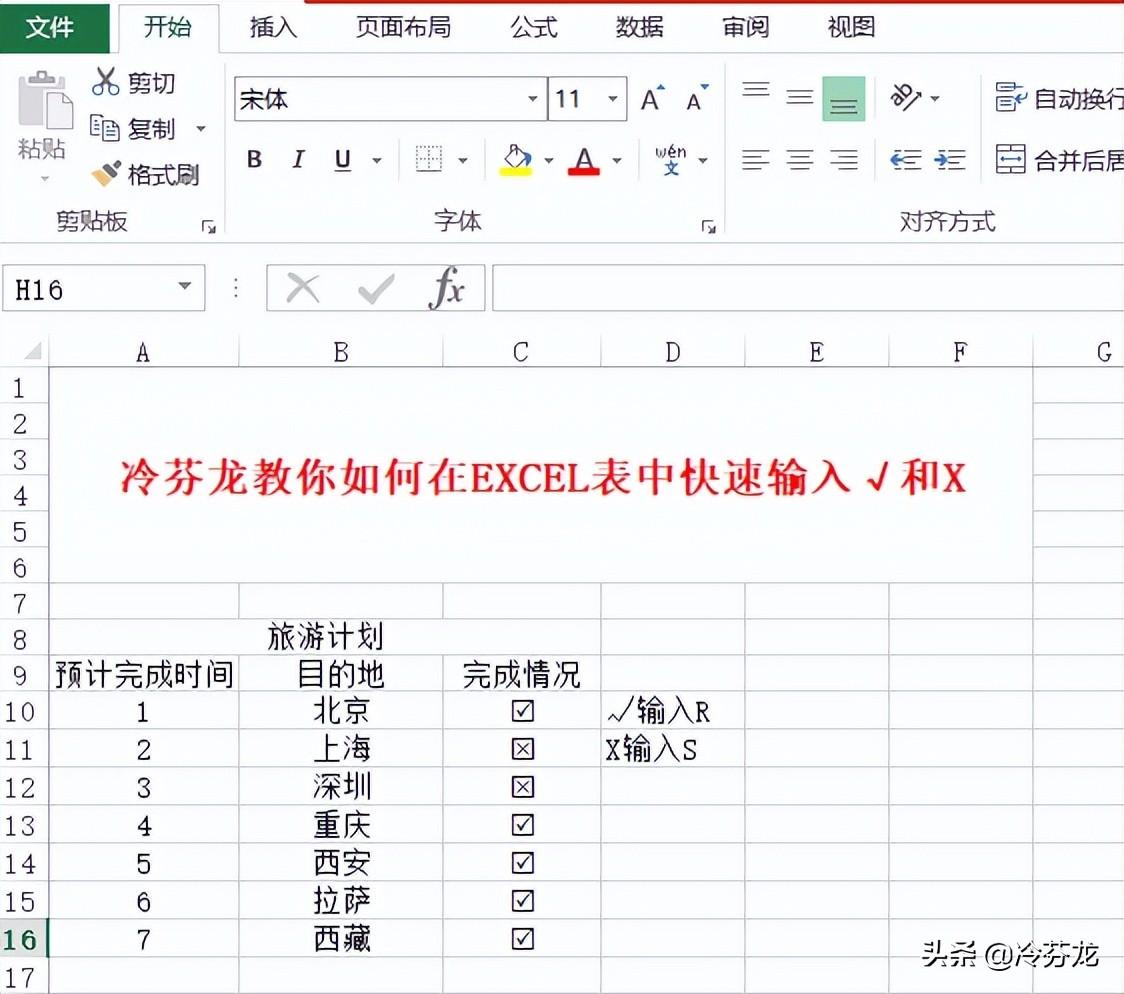
1、选中需要输入√和X的单元格,按Ctrl+1或者右键点击设置单元格格式。如下图:

2、在弹出的框框里面点击字体,把字体格式设置成Wingdings 2字体,其他不要动,点击确认,具体操作如下图:
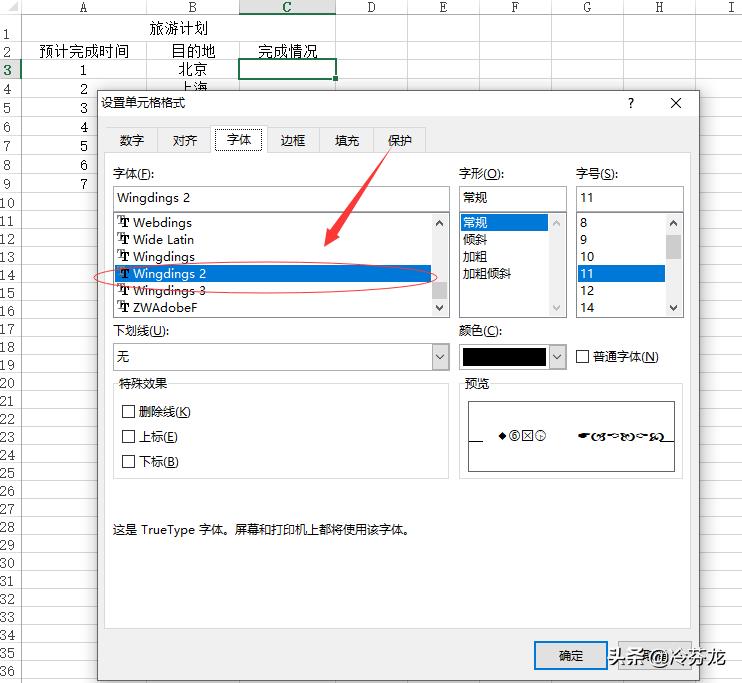
3、点击确认就可以了,这时候单元格还是空白,但是里面有格式了,现在就是见证神奇的时候。
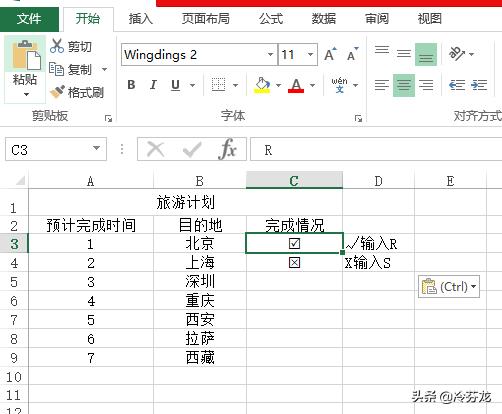
如果下面其他的单元格也要设置这样,那么你只要把设置好的单元格往下拉,套用格式就可以实现了,
你要勾勾,就输入R,你要XX,就输入S。自动识别的,你学会了吗?
版权声明:本文内容由互联网用户自发贡献,该文观点仅代表作者本人。本站仅提供信息存储空间服务,不拥有所有权,不承担相关法律责任。如发现本站有涉嫌抄袭侵权/违法违规的内容, 请发送邮件至 举报,一经查实,本站将立刻删除。
